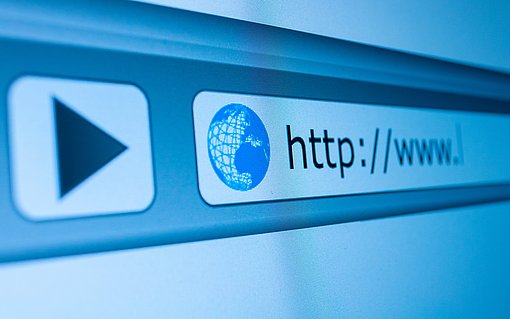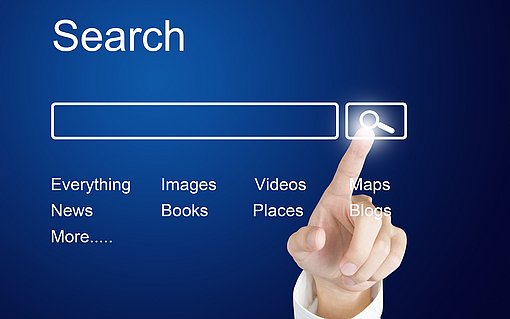Ihr WLAN nervt? So stabilisieren und beschleunigen Sie Ihr Heimnetz per DLAN oder Powerline
In Mehrfamilienhäusern und in Ballungsräumen ist die Zahl an WLANs in unmittelbarer Nähe zu Ihrem eigenen Funknetz meist sehr hoch. Die unangenehmen Folgen: Das Signal Ihres WLANs wird gestört und Verbindungsabbrüche nehmen zu. Wenn Sie alle Optimierungen in den WLAN-Einstellungen Ihres Routers ausgeschöpft haben, sind Powerline, PowerLAN oder DLAN-Adapter die Alternative zu WLAN-Repeatern. Powerline Communication oder kurz PLC ist ein Übertragungsverfahren, das die vorhandenen elektrischen Kabel in Ihrem Haushalt zur Datenübertragung nutzt. Die dazu notwendigen Endgeräte gibt es von FRITZ!Box-Hersteller AVM oder Devolo. Die wichtigsten Informationen zur Datenübertragung per Stromleitung haben wir für Sie zusammengefasst.
Stabil und leicht zu konfigurieren – die Vorteile von Powerline
Reicht Ihr Funknetz nicht bis in jeden Raum Ihrer Wohnung, ist ein WLAN-Repeater die häufigste Methode, um die Reichweite und Übertragungsraten zu erhöhen. Denn im schnellen 5-Ghz-Band darf die Entfernung zwischen Router und Endgerät nicht zu groß sein. Bereits einige Meter Abstand zu viel können den Unterschied machen. Auch mit Stahlträgern versehene Wände sowie elektronische Endgeräte rufen Signal-Störungen im Netz hervor und drücken die Geschwindigkeiten. Mit dem Internet am PC im hintersten Winkel Ihrer Wohnung sieht es dann meist nicht gut aus. Wenn also ein WLAN-Repeater nicht das gewünschte Ergebnis liefert, heißt die Alternative PowerLAN oder DLAN. Es bietet eine Gewisse Garantie für ein schnelles und stabiles Netzwerk.
Die Funktionsweise auf einen Blick: PowerLAN bzw. DLAN nutzt Ihr Stromnetz zur Übertragung der Datensignale und ist immun gegen Störeinflüsse fremder Funknetze. Dieses Verfahren, das zu Daten- oder auch Sprachkommunikation vorhandene Leitungen nutzt, wird im Allgemeinen als eine Trägerfrequenz-Anlage bezeichnet. Hierbei handelt es sich um ein Verfahren, bei dem Sie keine LAN-Kabel durchs Haus ziehen müssen. Der häufigste Grund für den Einsatz von Homeplug- oder Powerline-Adaptern: Einen Computer und weitere kabelgebundene Netzwerk-Geräte in abgelegenen Räumen mit Internet versorgen und stabil an das Heimnetzwerk anbinden.
Das Prinzip, um die Strecke zwischen dem Router, Ihrem Notebook oder Smart-TV zu überbrücken, ist einfach:
- Ein Adapter (Sender) wird in eine Steckdose in der Nähe Ihres Routers gesteckt.
- Der Zweite (Empfänger) dort, wo Sie ihn benötigen, um eines Ihrer Geräte an das Netzwerk und eine Internetverbindung aufzubauen.
- Die Datensignale des Endgeräts werden vom sendenden Adapter in einer Frequenz moduliert, die im Bereich von 2 MHz bis 68 MHz liegt. Danach wird das Signal durch die Stromleitung geschickt.
- Der empfangende Adapter demoduliert das Signal und reicht es durch ein Netzwerkkabel an den Router weiter.
Beide Adapter sind in der Lage zu senden und zu empfangen. Ansonsten wäre ein Transfer der Daten zwischen Router und Endgerät nicht möglich. Soweit zum Vorteil dieser Technik. Doch bevor Sie ein Powerline-Duo wie das FRITZ!Powerline-1220E-Set kaufen, beachten Sie unbedingt die folgenden Tipps:
- Um die volle Geschwindigkeit aus der PowerLAN-Technologie bzw. DLAN in Ihrem Haushalt herauszuholen, betreiben Sie die Powerline-Adapter immer an einer Wandsteckdose. Mehrfachsteckdose oder Verlängerungskabel sind Gift für die Technik und für den Anschluss ungeeignet. Nur im Betrieb an jeweils einer eigenen Steckdose erreichen die Adapter ihre volle Leistung.
- In einem Haus mit einem Sicherungskasten und nur einem Außenleiter (Phase) funktionieren Powerline-Adapter problemlos. Bei einem Stromnetz mit zwei Sicherungskästen und zwei verschiedenen Phasen kann es sein, dass Sie keine Verbindung zwischen den Adaptern herstellen können. Auch leiden die Übertragungsraten darunter. Gibt es tatsächlich zwei Sicherungskästen in Ihrem Haus, ist eine PowerLAN-Verbindung dennoch möglich. Überprüfen Sie vor dem Kauf, ob die beiden Außenleiter (Phasen) mindestens 50 cm parallel zueinander verlaufen. In Deutschland ist diese Methode üblich. Wichtig: Die Hersteller AVM, TPLink oder Devolo weisen explizit daraufhin, dass die besten Übertragungsraten nur auf einer Phase der Stromleitung erreicht wird. Wenn Sie trotzdem nicht auf Powerline-Adapter verzichten wollen, empfehle ich Ihnen die Installation eines geeigneten Phasenkopplers durch einen Elektriker.
- Je nachdem wie alt die Verkabelungen sind und wie hoch die Dämpfung der Kabel in Ihrem Haus ist, kann es sein, dass Sie zur Verbindung mehrere Steckdosen testen müssen. Es hängt ganz davon ab, ob Sie in einem Alt- oder Neubau wohnen. Bei älteren Gebäuden besteht eine Leitung meist nur aus zwei Kabeln: Phase und Neutralleiter, während heutzutage Stromkreise mit drei Adern – Phase, Neutral- und Schutz-Leiter – üblich sind. Abhilfe schafft der 2010 eingeführte Homeplug-AV-2-Standard. Damit können alle drei Adern des Stromnetzes für die Übertragung genutzt werden.
- Störquelle identifizieren und ausschalten. Können Sie keine Verbindung zwischen den Adaptern herstellen, nehmen Sie Ihre elektrischen Geräte nacheinander vom Netz. Falls Sie mit dem störenden Gerät nicht auf eine andere Steckdose ausweichen können, nutzen Sie eine Steckdosenleiste mit Netzfilter. Geeignete Modelle gibt es bereits für unter 30 Euro bei eBay oder Amazon.
- Powerline-Adapter gibt es von unterschiedlichen Herstellern. Meistens sind diese kompatibel zueinander. Grundsätzlich können Sie Ihr Powerline-Netzwerk mit Modellen eines anderen Herstellers erweitern. Achten Sie darauf, dass alle Adapter den weitverbreiteten Standard „HomePlug AV/IEEE 1901“ unterstützen.
- Brutto ist bei PowerLAN nicht netto: Genau wie bei WLAN-Routern geben die Hersteller die theoretisch erreichbare Datenübertragungsrate an. Selbst bei idealen Bedingungen liegt die tatsächliche Übertragungsleistung weit unter den beworbenen Werten. Die schnellsten Modelle werden mit bis zu 2.400 Mbit pro Sekunde angepriesen. In der Regel bleiben davon bis zu 80 Prozent auf der Strecke. Sehr schnelle Adapter kommen auf Datenraten von ca. 500 Mbit pro Sekunde. Doch wenn Sie aufgrund der schlechten WLAN-Situation keine andere Wahl haben, reicht auch diese Geschwindigkeit für alle Anwendungen aus. Egal, ob Sie einen Drucker oder einen Computer in einem Zimmer im Dachgeschoss oder Keller an das Heimnetz anbinden wollen.
So kombinieren Sie Powerline-Adapter verschiedener Hersteller
Stecken Sie das Adapter-Modell des Alternativherstellers – wie z. B. Devolo oder DLink – in eine Steckdose in der Nähe Ihres FRITZ!Powerline-Adapters.
Am Adapter des Alternativherstellers drücken Sie auf die Verschlüsselungs- oder Pairing-Taste. Je nach Hersteller kann die Taste auch noch anders heißen. Es kann auch sein, dass Sie diese Einstellung über die Bedienoberfläche des Adapters vornehmen müssen. Schauen Sie in beiden Fällen in der Anleitung des Adapters nach.
Jetzt haben Sie zwei Minuten Zeit, um an Ihrem FRITZ!Powerline-Adapter die Powerline-Security- oder Security-Taste zu drücken.
Leuchtet die Powerline-LED des anderen Adapters durchgehend, ist die Konfiguration abgeschlossen. Entfernen Sie den Adapter aus der Steckdose und stecken Sie ihn in der Nähe des Geräts mit Netzwerk-Schnittstelle, das Sie mit dem Netzwerk verbinden möchten, ein.
Nehmen Sie ein Ethernet-Kabel zur Hand – in den meisten Fällen gehört es zum Lieferumfang eines Adapters dazu. Stecken Sie ein Ende in das Endgerät und das andere Ende in den PowerLAN-Adapter.
FRITZ!Powerline-Adapter mit und ohne integriertem WLAN-Repeater
FRITZ!Powerline-Modell | Brutto-/ungefähre Netto-Geschwindigkeit in MBit/s
| LAN-Anschlüsse
| WLAN-Frequenzband (GHz)/WLAN-Geschwindigkeit in MBit pro Sekunde | Eingebaute Steckdose
|
1260E | 1200/400 | 1 | 2,4 GHz und 5 GHz/400 und 866 | Nein |
1240E | 1200/400 | 1 | 2,4 GHz/300 | Nein |
1220E | 1200/400 | 2 | - | Ja |
1000E | 1200/400 | 1 | - | Nein |
546E | 500/ca. 125 | 2 | 2,4 GHz/300 | Ja |
540E | 500/ca. 125 | 2 | 2,4 GHz/300 | Nein |
530E | 500/ca. 125 | 1 | - | Ja |
510E | 500/ca. 125 | 1 | - | Nein |